Esistono diversi motivi per cui le persone vorrebbero ripristinare iPad da un file di backup iCloud, incluso il ripristino di file iPad cancellati o persi, il trasferimento di alcuni dati importanti da un vecchio iPad a uno nuovo, ecc. Come ripristinare iPad da iCloud? Ci sono due modi principalmente. Puoi scegliere di ripristinare iPad da iCloud ripristinando iPad in precedenza, oppure ripristinare iPad da iCloud senza ripristinare. Questo post mostrerà in dettaglio entrambi i modi e in seguito potrai prendere una decisione finale.

Quando devi formattare iPad alle impostazioni di fabbrica o ottenere un nuovo iPad, questo metodo funziona. Innanzitutto, vorremmo fare riferimento a come ripristinare iPad se ne hai bisogno.
Passo 1 Sblocca il tuo iPad e vai a Impostazioni profilo app.
Passo 2 toccare Generale.
Passo 3 toccare Reset.
Passo 4 Scegli la seconda opzione, Cancella contenuto e impostazioni.
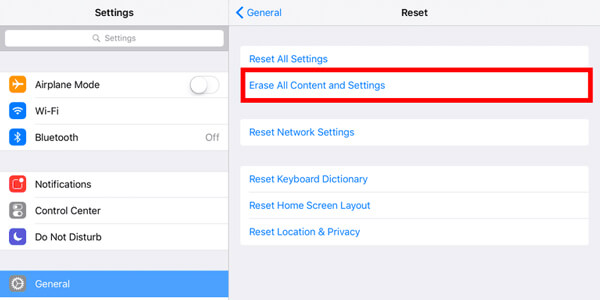
Passo 5 Conferma a cancella iPad.
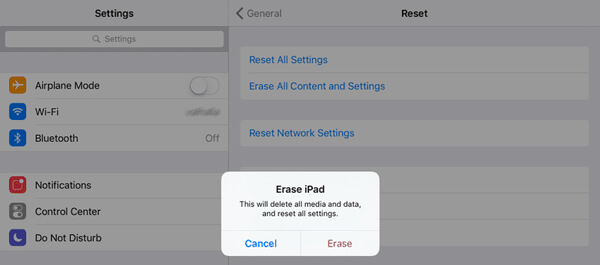
Quando ricevi un nuovo dispositivo iPad o ripristini semplicemente il contenuto e le impostazioni dell'iPad, dovresti vedere la sua schermata di configurazione. Segui le istruzioni sullo schermo.
Passo 1 Dopo alcuni passaggi di configurazione su schermo, si arriva alla "App e dati " schermo, dovresti vedere diverse opzioni per il ripristino dei dati.
Passo 2 Tocca la prima opzione, Ripristina da iCloud Backup.
Passo 3 Accedi su iCloud con il tuo ID Apple e la sua password.
Passo 4 Scegli un backup iCloud. Puoi decidere quello più pertinente in base al tempo e alle dimensioni del backup. Se è presente un messaggio che indica che è necessario scaricare e installare una nuova versione di iOS, seguire i passaggi per procedere.
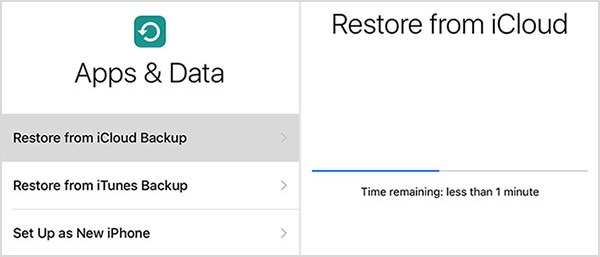
Passo 5 Accedi al tuo ID Apple per ripristinare le app e l'acquisto. Puoi anche toccare Salta questo passaggio per continuare con il passaggio successivo.
Passo 6 Attendere il completamento del processo di ripristino. Se la dimensione del backup iCloud è troppo grande, richiede più tempo. Mantieni il tuo iPad collegato in una rete WiFi stabile oppure devi riconnetterlo per continuare il processo.
Questo è tutto. Quando l'elemento principale è stato ripristinato su iPad, puoi goderti il tuo iPad. Gli altri contenuti continueranno a essere ripristinati dal backup iCloud in futuro, purché il dispositivo sia connesso alla rete WiFi.
In questa parte, ti mostreremo lo strumento migliore, che ti consente di ripristinare iPad in modo selettivo o totale dal backup iCloud senza alcun ripristino. Il professionale recupero dati iPad è quello che ti serve. Puoi scaricare gratuitamente il programma e seguire i passaggi per ripristinare il tuo iPad da iCloud.
Passo 1 Apri iPad Data Recovery e collega iPad
Installa e avvia il software di ripristino dei dati iPad sul tuo PC o Mac. Collega il tuo iPad al computer con un cavo in dotazione. Il programma rileverà automaticamente il tuo iPad e mostrerà le sue informazioni di base nell'interfaccia.
Passo 2 Scegli la modalità di recupero e accedi a iCloud
Scegli la terza modalità di recupero, Recupera dal backup iCloud. Devi accedere a iCloud con l'ID Apple e la password, per consentire a iPad Data Recovery di accedere a tutti i tuoi file di backup di iCloud.

Dopo la firma, puoi vedere 2 modi per scansionare e recuperare i dati cancellati da iCloud: seleziona il tipo di dati che desideri recuperare da iCloud e scegli di scansionare da iCloud Backup.

Passo 3 Scarica il file di backup di iCloud
Se esegui la scansione da iCloud Backup, puoi accedere a tutti i file di backup iCloud disponibili elencati nell'interfaccia principale. Scegli un backup iCloud per iPad in base al tempo e alle dimensioni del backup. Quindi fare clic su di esso Scaricare pulsante.

Passo 4 Scegli il tipo di file per il recupero
Puoi scegliere di ripristinare in modo selettivo i dati dell'iPad, inclusi i contatti, messaggi di testo, Video, fotografie, note, messaggi e allegati di WhatsApp, cronologia delle chiamate e così via.

Passo 5 Ripristina iPad da iCloud
Tutti i dati cancellati ed esistenti saranno classificati in categorie dopo il processo di scansione. Ora puoi visualizzare i file eliminati ed esistenti, distinti separatamente in colore rosso e nero. Scegli i file iPad che desideri ripristinare e imposta un percorso per salvarli. Infine, fai clic su Recuperare pulsante per ripristinare iPad dal backup iCloud.

Per ulteriori informazioni su iPad Data Recovery, puoi guardare il video:


In questo articolo, ti mostriamo principalmente come ripristinare iPad da iCloud in due modi. Puoi scegliere di ripristinare i dati iPad da iCloud dopo aver ripristinato il dispositivo o ripristinare iPad dal backup iCloud con iPad Data Recovery. Se hai qualche idea migliore, non esitare a dircelo.